如何用Adobe Acrobat Reader DC压缩PDF?本文将介绍一种方法。 1. 打开Adobe Acrobat Reader DC软件。 2. 点击“工具”菜单,在下拉列表中选择“文档大小优化”选项。 3. 在弹出的窗口中,可以选择不同的压缩级别和保留图片质量的方式进行设置。 4. 设置完成后点击“确定”,软件会自动开始压缩PDF文件。 5. 压缩完成之后,可以在文件菜单中找到并保存新的压缩后的PDF文件。
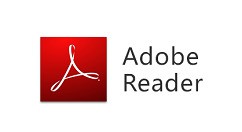
1、在Adobe Acrobat程序中打开PDF文档。打开Adobe Acrobat应用程序,它的图标是白色的,上面有一个风格化的红色字母A 。点击屏幕顶部菜单栏里的文件,点击打开,选择需要被缩减的PDF文档,然后点击打开按钮。
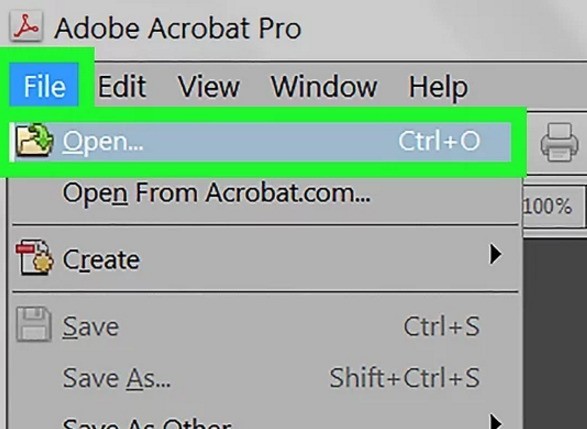
2、点击屏幕顶部菜单栏里的文件 。
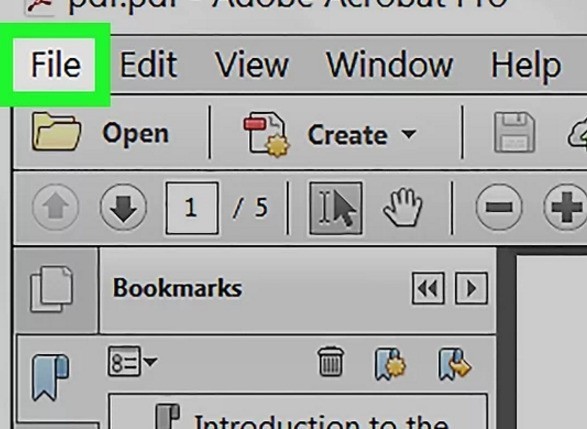
3、点击缩小PDF的大小。
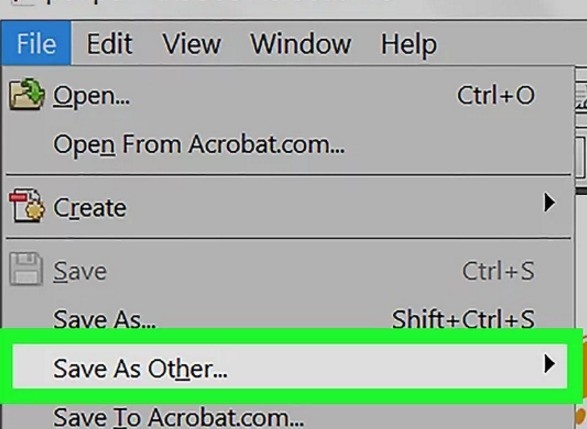
4、点击“兼容于”下拉菜单。
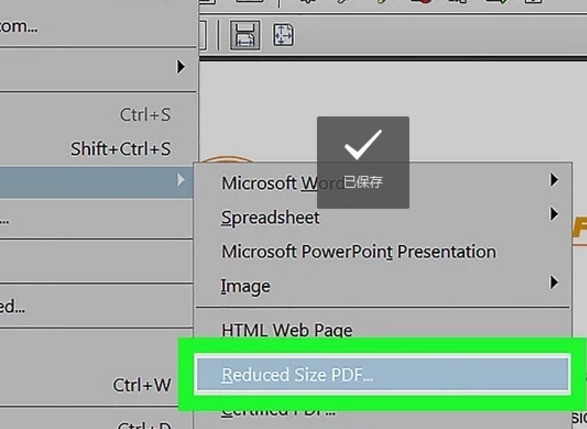
5、点击最新的Acrobat程序版本。选择只能用几个较新的版本打开文件,能大幅缩减文件的大小。
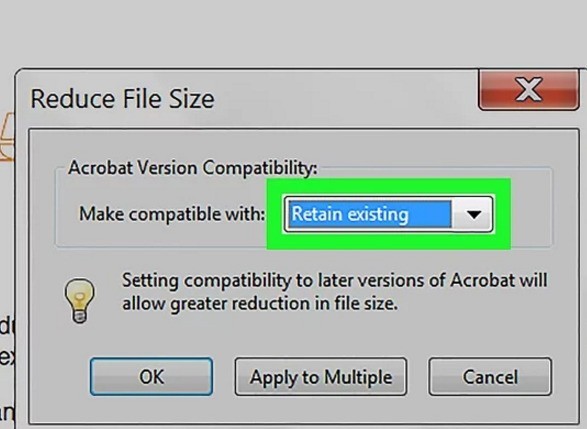
6、选择一个路径来保存文件。
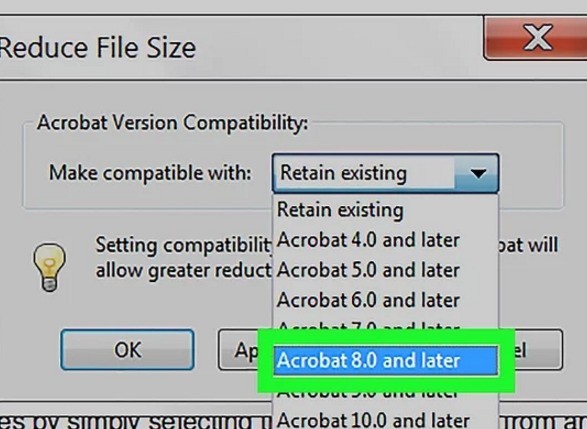
7、点击保存。压缩后的PDF文件会被保存到电脑上。
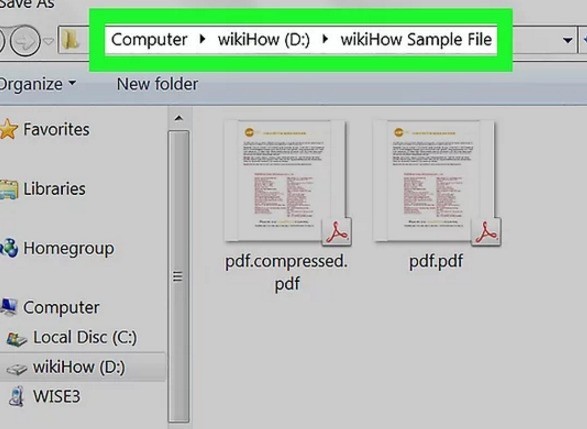
以上这里为各位分享了adobe acrobat reader dc压缩pdf的方法。有需要的朋友赶快来看看本篇文章吧!